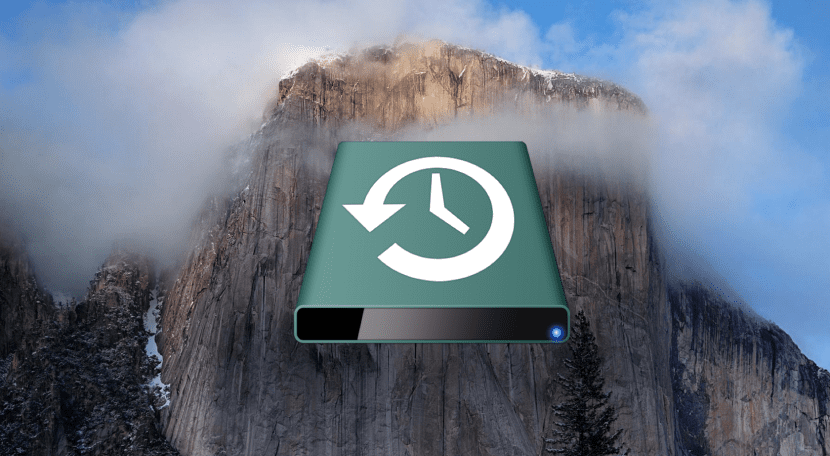
Time Machine je vždy jedním z nejužitečnější možnosti chránit naše data a soubory v záloze, aniž by nám to hodně komplikovalo život, ale někdy kvůli této jednoduchosti ztratíme rozum a nenakonfigurujeme aplikaci tak, jak by měla, takže ušetří více informací, než je nutné.
V tomto příspěvku uvidíme, jak se pouze pár předběžných kroků a celkem snadné Můžeme Time Machine říct, které soubory mají ze zálohy vyloučit, takže kromě ukládání „nevyžádaných“ nebo zastaralých souborů buď vytvářet nadměrné kopie která zabírá příliš mnoho místa na disku.

První a nejzřejmější věcí je vstoupit do předvoleb Time Machine v horní části obrazovky, kliknout na ikonu a kliknout na „Otevřít panel předvoleb v Time Machine“, přejdeme do spodní části a klikneme na Možnosti, nakonec jen v tu chvíli se otevře další obrazovka můžeme si vybrat, které soubory nebo oddíly při zálohování vyloučit.
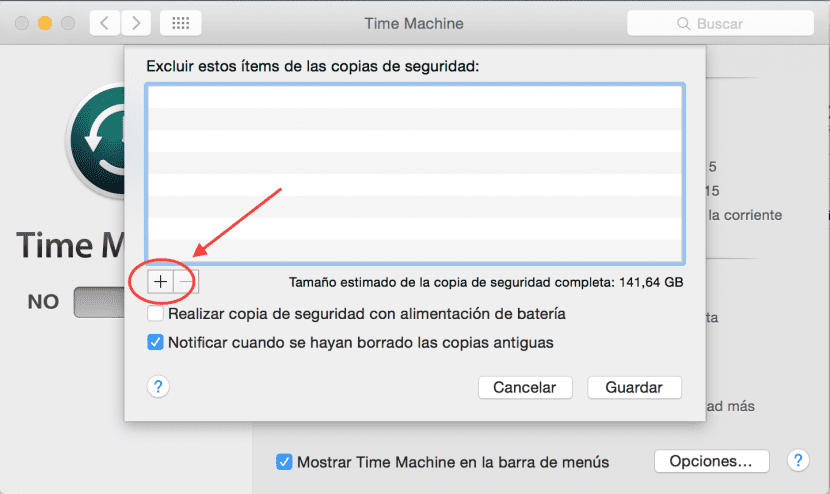
Jakmile v okně Finderu, které se otevře, vyberete, co chceme, stačí kliknout na «Uložit» změny se použijí a od té chvíle tento Time Machine nekopíruje to, co jsme naznačili.
Jak vidíte, záloha na mém MacBooku zabírá přibližně 141,64 Gb místa na disku, takže po provedení těchto jednoduchých kroků a vyloučení složky s různými videi a fotografiemi z minulosti jsem byl schopen uložit více než 20 Gb dat, něco, co pro mě znamenalo den a noc, protože jsem potřeboval prostor.